win7系统开机密码过期了怎么办_设置电脑密码永远不过期的方法
更新日期:2024-03-22 10:28:11
来源:投稿
手机扫码继续观看

电脑安装上win7旗舰版系统后一般会设置开机密码,能保护电脑中的重要资料不被他人动用。但有的用户说设置好了在3个月就过期,等到过期后就没办法了。密码好好的没有泄漏不需要更改,但又一直提醒过期,怎么办?这里分享一招设置电脑密码永远不过期的方法。
具体方法如下:
1、在我的电脑上面右击---管理;
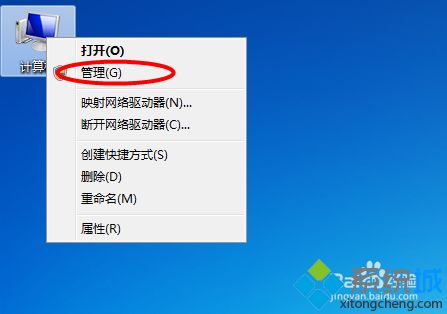
2、选择用户;
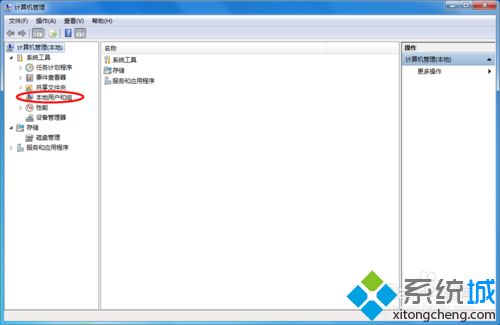
3、选择用户;
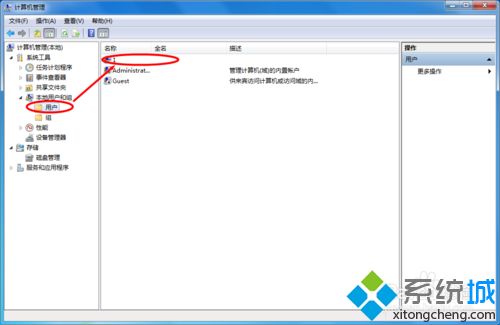
4、用户上面属性;
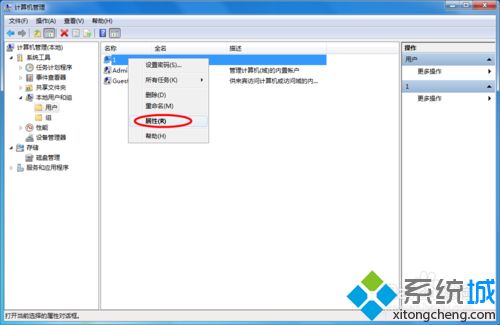
5、设置密码永不过期;
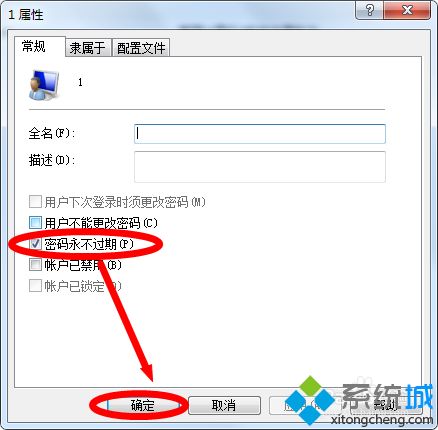
设置win7电脑开机密码永远不过期的方法分享到这里了,遇到每次开机提示用户密码已经过期也是让人奔溃,希望上文方法能帮助到大家。
该文章是否有帮助到您?
常见问题
- monterey12.1正式版无法检测更新详情0次
- zui13更新计划详细介绍0次
- 优麒麟u盘安装详细教程0次
- 优麒麟和银河麒麟区别详细介绍0次
- monterey屏幕镜像使用教程0次
- monterey关闭sip教程0次
- 优麒麟操作系统详细评测0次
- monterey支持多设备互动吗详情0次
- 优麒麟中文设置教程0次
- monterey和bigsur区别详细介绍0次
系统下载排行
周
月
其他人正在下载
更多
安卓下载
更多
手机上观看
![]() 扫码手机上观看
扫码手机上观看
下一个:
U盘重装视频










